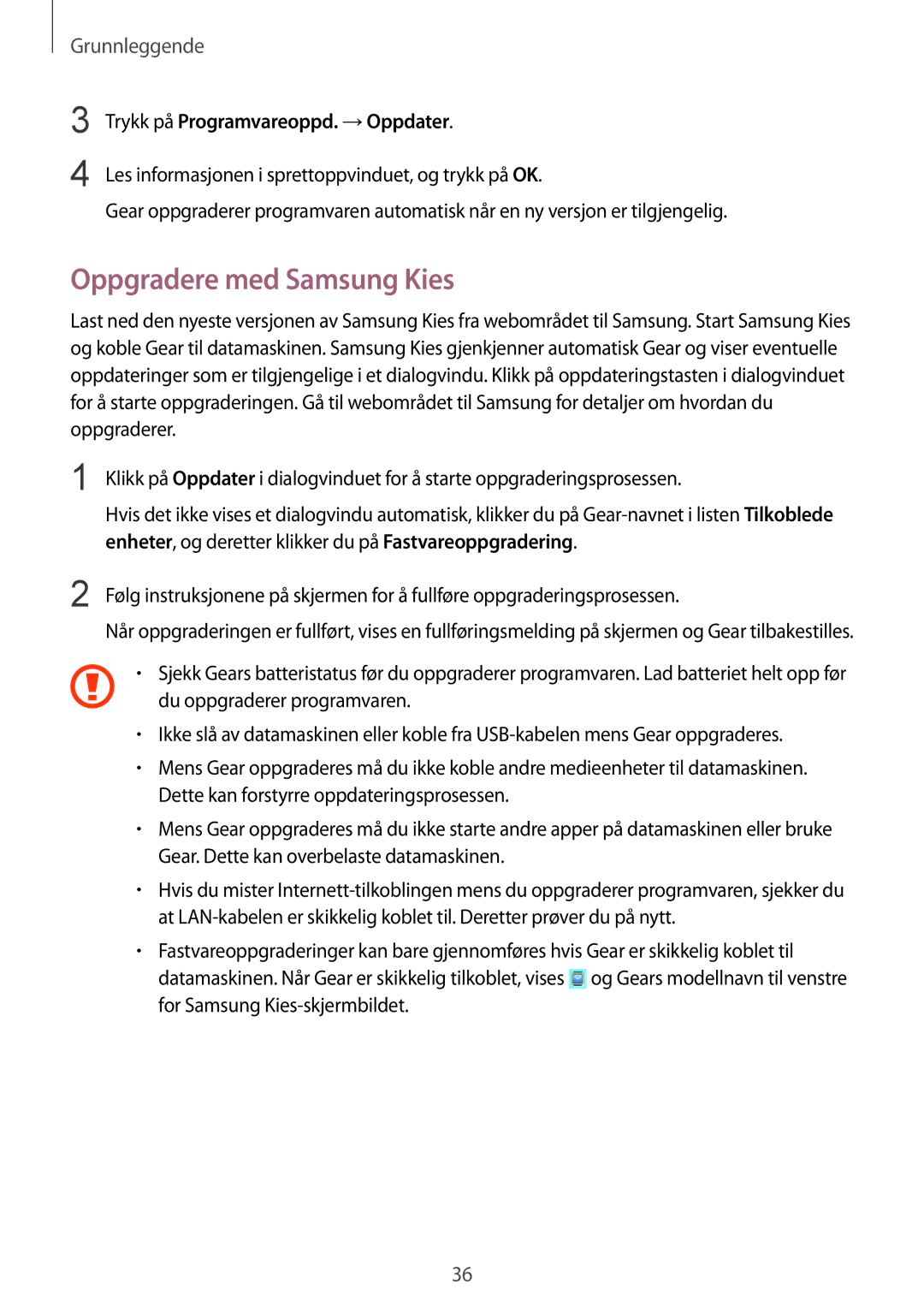Grunnleggende
3
4
Trykk på Programvareoppd. →Oppdater.
Les informasjonen i sprettoppvinduet, og trykk på OK.
Gear oppgraderer programvaren automatisk når en ny versjon er tilgjengelig.
Oppgradere med Samsung Kies
Last ned den nyeste versjonen av Samsung Kies fra webområdet til Samsung. Start Samsung Kies og koble Gear til datamaskinen. Samsung Kies gjenkjenner automatisk Gear og viser eventuelle oppdateringer som er tilgjengelige i et dialogvindu. Klikk på oppdateringstasten i dialogvinduet for å starte oppgraderingen. Gå til webområdet til Samsung for detaljer om hvordan du oppgraderer.
1 Klikk på Oppdater i dialogvinduet for å starte oppgraderingsprosessen.
Hvis det ikke vises et dialogvindu automatisk, klikker du på
2 Følg instruksjonene på skjermen for å fullføre oppgraderingsprosessen.
Når oppgraderingen er fullført, vises en fullføringsmelding på skjermen og Gear tilbakestilles.
•Sjekk Gears batteristatus før du oppgraderer programvaren. Lad batteriet helt opp før
du oppgraderer programvaren.
•Ikke slå av datamaskinen eller koble fra
•Mens Gear oppgraderes må du ikke koble andre medieenheter til datamaskinen. Dette kan forstyrre oppdateringsprosessen.
•Mens Gear oppgraderes må du ikke starte andre apper på datamaskinen eller bruke Gear. Dette kan overbelaste datamaskinen.
•Hvis du mister
•Fastvareoppgraderinger kan bare gjennomføres hvis Gear er skikkelig koblet til
datamaskinen. Når Gear er skikkelig tilkoblet, vises ![]() og Gears modellnavn til venstre for Samsung
og Gears modellnavn til venstre for Samsung
36